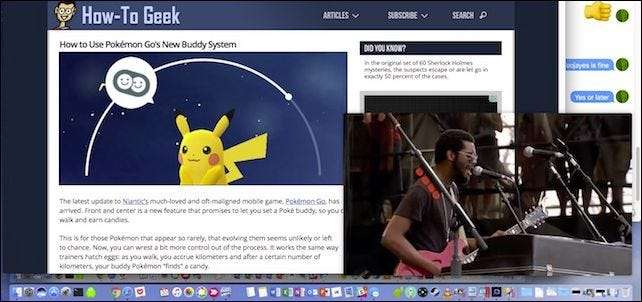
صرف ایک ویڈیو دیکھنے کے لئے اس ٹیب کو کھلا رکھنے سے تھک گئے ہیں؟ میکوس سیرا میں ، آپ تصو .ر میں تصویر (پی آئی پی) دیکھنے کے ل out ایک ویڈیو پاپ آؤٹ کرسکتے ہیں ، انہیں اپنے ڈیسک ٹاپ کے کسی بھی کونے میں تیرتے ہو while جب آپ سامان پر کام کرتے رہتے ہیں۔
تصویر میں تصویر صرف سفاری کے ساتھ کام کرتی ہے ، اور یہ تمام ویڈیو اسٹریمنگ سائٹوں کے ساتھ کام نہیں کرسکتا ہے۔ آئیے ابھی کھودیں اور آپ کو دکھائیں کہ یہ کیسے ہوا ہے۔
یہ ایک ویڈیو ہے جسے ہم مقبول سائٹ Vimeo.com پر تصویر میں تصویر کھیلنا چاہتے ہیں۔ Vimeo پہلے سے طے شدہ طور پر پی آئی پی کی حمایت کرتا ہے ، لہذا یہ شروع کرنا ایک عمدہ مثال ہے۔ جب ہم ویڈیو چلانا شروع کرتے ہیں تو ، کنٹرول بار میں پائپ آئیکن ظاہر ہوتا ہے۔

یہاں قریب قریب بٹن کی طرح دکھتا ہے۔
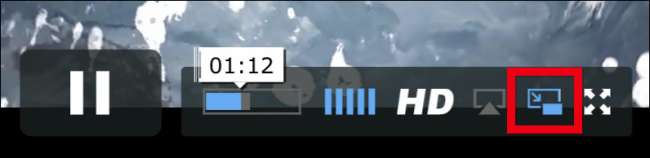
جب آپ تصویر میں تصویر کے بٹن پر کلیک کرتے ہیں تو ، ویڈیو کسی کونے تک جائے گی۔
آپ ماخذ ونڈو سے صرف ویڈیو کو پیچھے کی طرف اور آگے بھیج سکتے ہیں۔ فلائی آؤٹ آپ کو تصویر میں تصویر ویڈیو چلانے ، روکنے اور بند کرنے دیتا ہے ، جو اسے واپس براؤزر ونڈو پر لے جاتا ہے۔
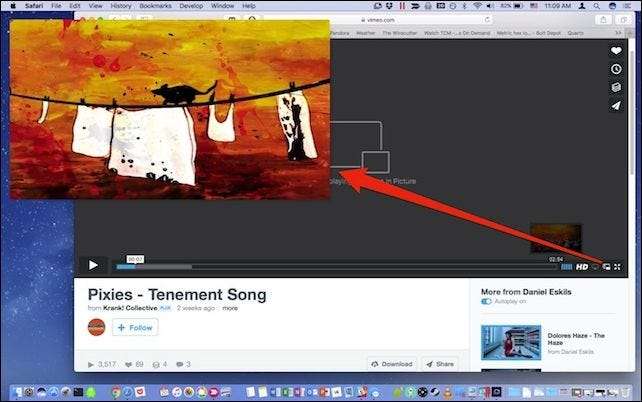
ویمو جیسی سائٹوں پر ویڈیو میں تصویر کھولنا آسان ہے ، جو واضح طور پر پی آئی پی کی خصوصیت کی تائید کرتی ہے ، لیکن ای ایس پی این یا یوٹیوب جیسی دوسری سائٹوں کا کیا ہے ، جو ایسا نہیں کرتے؟
اگرچہ ہم انٹرنیٹ پر موجود ہر ویڈیو اسٹریمنگ سائٹ کے لئے بات نہیں کرسکتے ہیں ، لیکن آپ پوشیدہ سب مینو کے ذریعے تصویر میں تصویر تک رسائی حاصل کرسکتے ہیں۔ ایسا کرنے کے لئے ، کوئی بھی YouTube ویڈیو شروع کریں اور اس پر دائیں کلک کریں۔
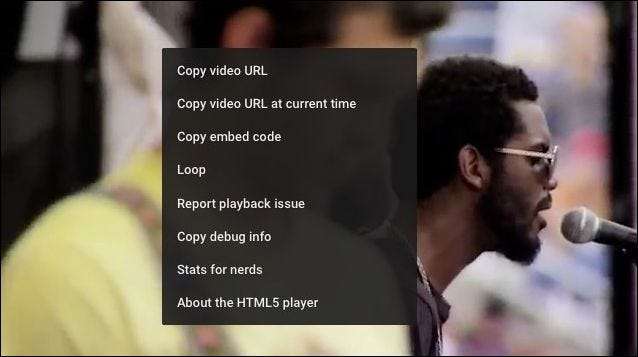
YouTube سیاق و سباق کے مینو کے ظاہر ہونے کے بعد ، درج ذیل کنٹرولز تک رسائی حاصل کرنے کے لئے دوبارہ دائیں کلک کریں۔ انتخاب میں سے "تصویر میں تصویر داخل کریں" کا انتخاب کریں۔

ایک بار جب آپ کا ویڈیو پائپ موڈ میں آجاتا ہے ، تو آپ اسے کسی بھی اسکرین کونے میں لے جا سکتے ہیں اور اسے اپنے دل کے مشمولات میں نیا سائز دے سکتے ہیں۔ ویڈیو آپ کے دوسرے تمام ونڈوز کے اوپر رہے گی اور ورچوئل ڈیسک ٹاپ (اسپیس) سے ورچوئل ڈیسک ٹاپ تک مستقل رہے گی۔
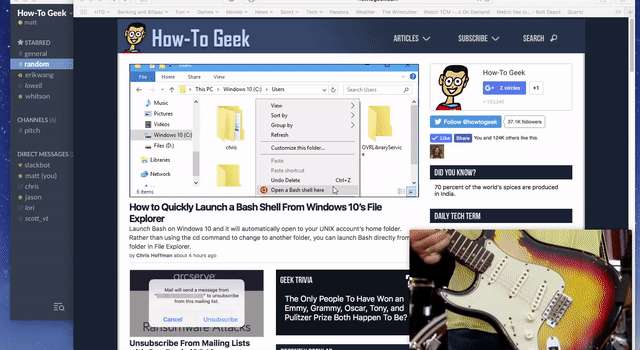
ایک بار پھر ، یہ ہر ویڈیو سائٹ کے ل not کام نہیں کرے گا ، لیکن اگر یہ زیربحث سائٹ ڈیفالٹ میں تصویر میں تصویر میں بٹن نہیں دکھاتی ہے تو ، اس کے شاٹ کے قابل ہے۔
یہ آئی ٹیونز ویڈیوز ، جیسے فلموں اور ویڈیوز میں یکساں طور پر بہتر کام کرتا ہے۔ تصویر میں تصویر کا بٹن کنٹرول بار پر ظاہر ہوگا۔ یہ واقعی بہت آسان ہے ، اور یاد رکھیں ، اگر آپ کو پی آئی پی کا بٹن نظر نہیں آتا ہے تو ، دائیں کلک کے دائیں کلک کی چال آزمائیں اور دیکھیں کہ آیا اس سے آپشن ظاہر ہوتا ہے۔







